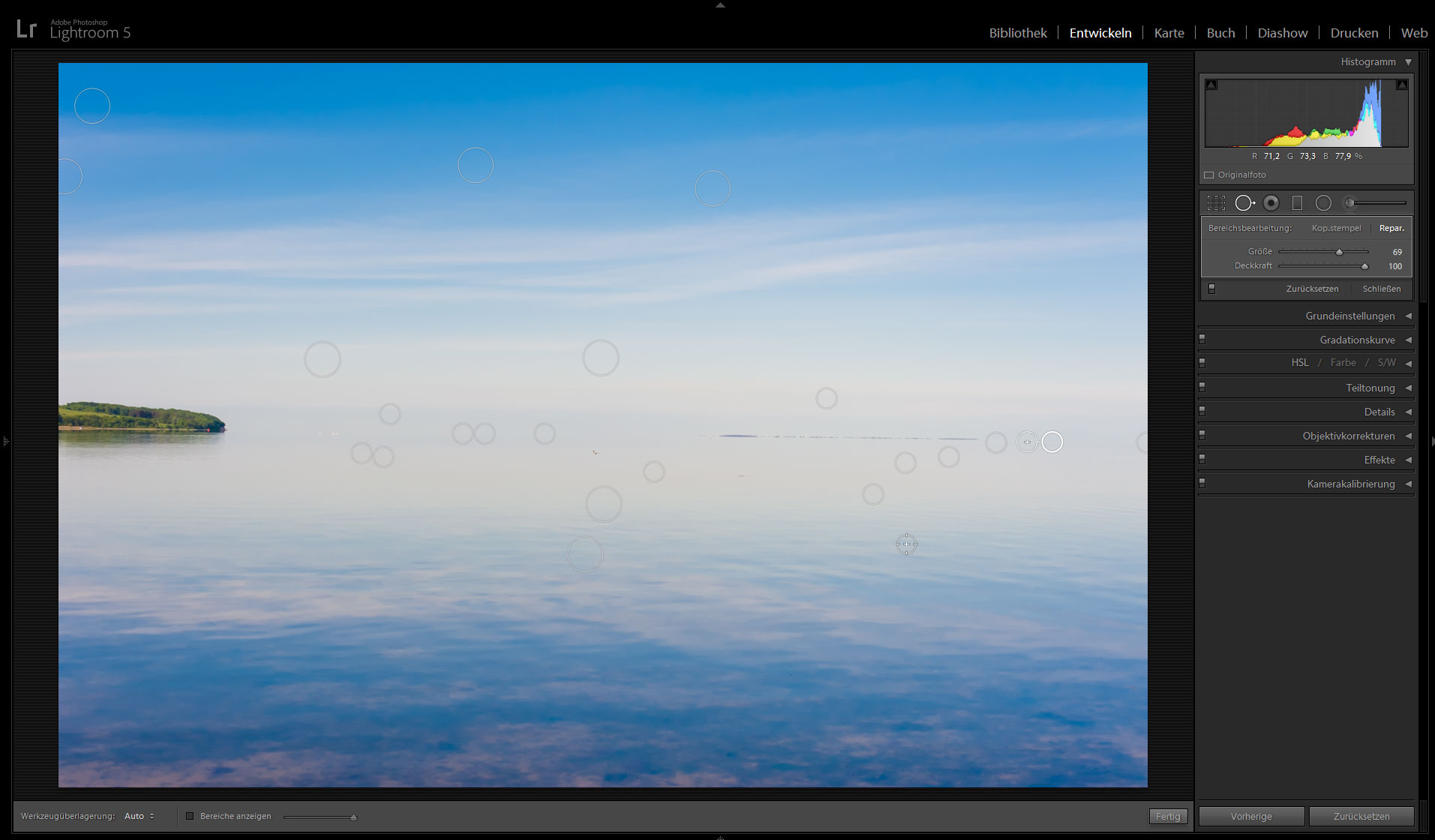
Quick & Easy: In drei Schritten Sensorflecken mit Lightroom entfernen
Erinnerst du dich an das letzte Tutorial zum Thema Sensorfleckentfernung mit Lightroom4? Hier mussten wir noch ein aufwändiges Preset herstellen, um diese Biester an Flecken überhaupt sehen zu können. Wenn wir damals schon geahnt hätten, wie einfach das nun in Lightroom5 geworden ist. Aber was solls, es muss ja schließlich neue Gründe geben, auf die neuste Version umzusteigen.
Dann will ich mal in wenigen Schritten erklären, wie einfach es nun ist, Sensorflecken zu finden und zu entfernen.
Das ist mein Ausgangsbild. Die Flecken sind nicht wirklich sichtbar, aber sie sind da, wetten?
1. Schritt: Öffne Lightroom und gehe zum Punkt „Entwickeln“. Klicke dort auf die Funktion „Bereichsreparatur“.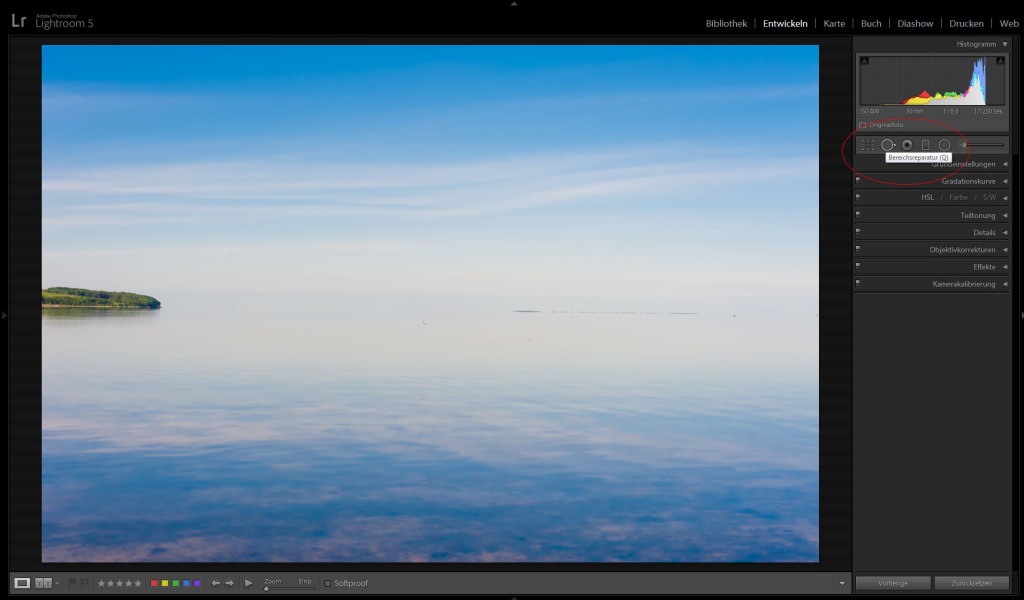
2. Schritt: Stelle unten in der Menüleiste die Werkzeugüberlagung „Auto“ ein. Klicke nun auf „Bereiche anzeigen“. So richtig sind die Flecken noch nicht zu sehen, nicht wahr?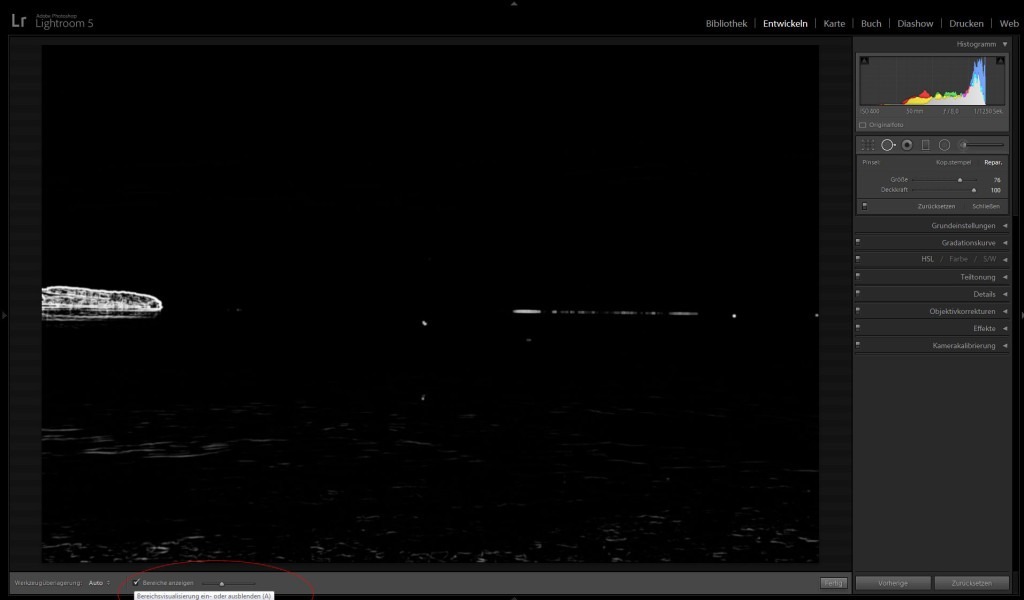
3. Schritt: Jetzt kommt der Clou: Regle einfach den Regler auf 100%. Ist das nicht genial?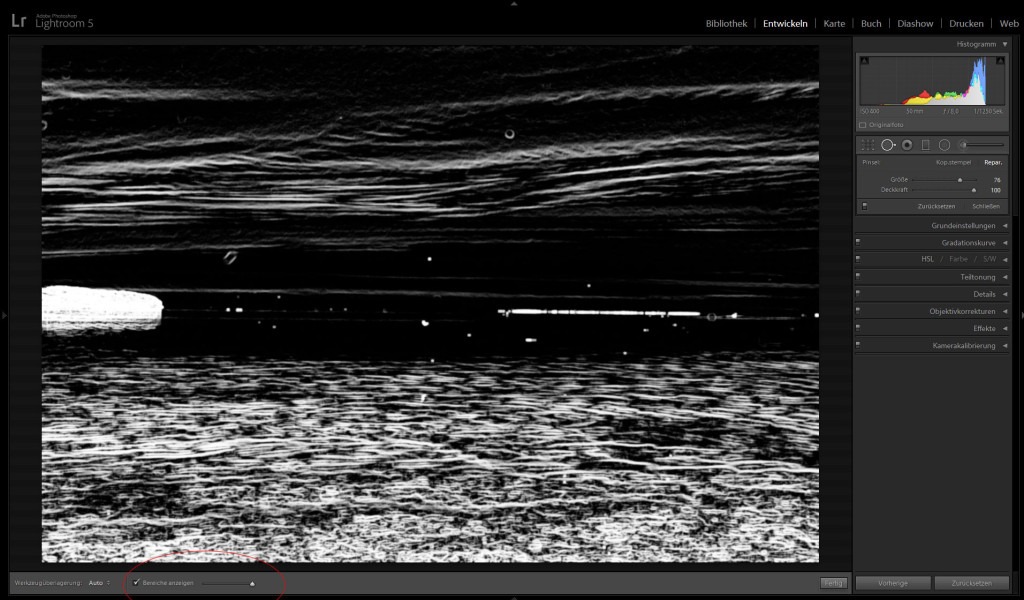
4. Schritt: Jetzt musst du sie nur alle entfernen. Kontrolliere ab und zu das Ergebnis, nicht das du aus versehen etwas anderes retuschierst. Deaktiviere einfach nur „Bereiche anzeigen“, Häkchen an, Häkchen aus…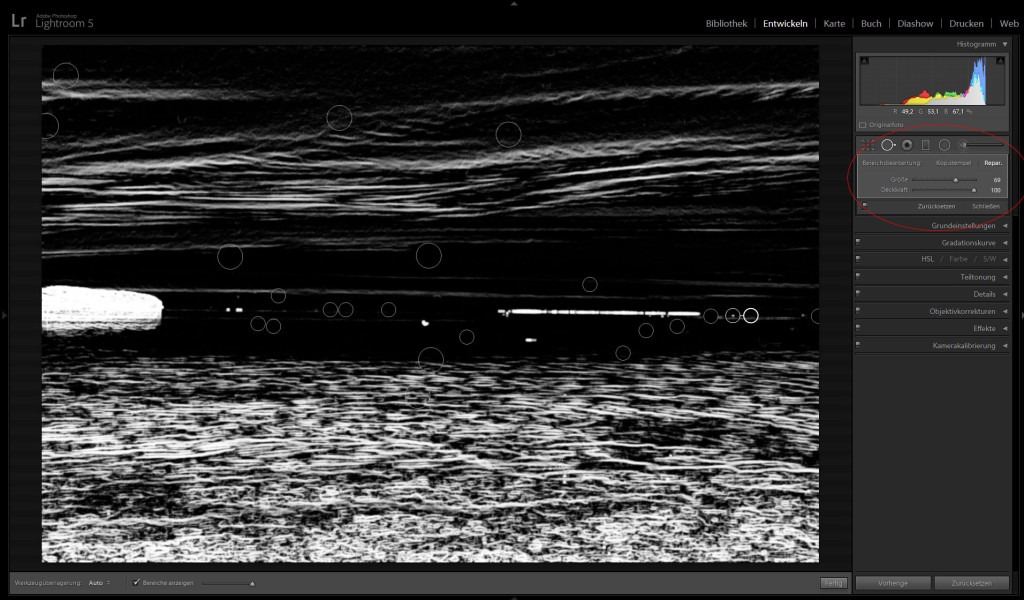
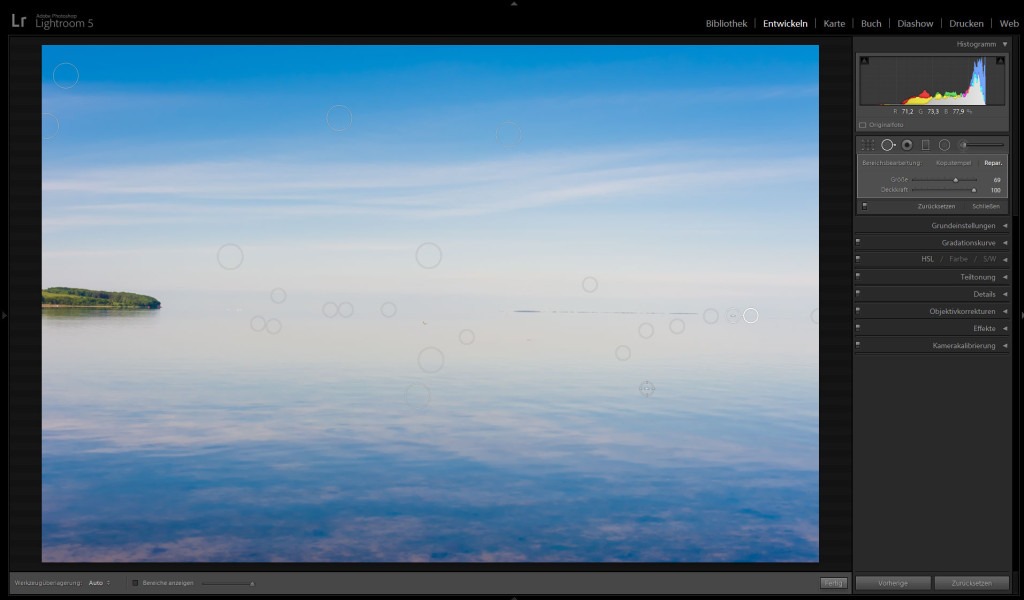
Voila, fertig ist es. Dafür brauchst du keine 5 Minuten mehr. Einfach, schnell und unkompliziert. Dafür liebe ich Lightroom und die Upgradekosten habe ich schon alleine dafür gerne bezahlt.

Unterstütze meine Arbeit – damit sie frei bleiben kann
Auch in diesem Jahr arbeite ich mit Herz und Verstand daran, Inhalte zu schaffen, die berühren, inspirieren oder zum Nachdenken anregen. Doch hinter Texten, Bildern und Projekten stehen nicht nur Ideen, sondern auch ganz praktische Dinge wie Serverkosten, Technik, Pflege der Webseite – und Zeit, die ich investiere, um Qualität möglich zu machen. Wenn dir meine Arbeit etwas bedeutet, freue ich mich über deine Unterstützung – ganz unkompliziert per Spendenbutton. Denn ich möchte meine Inhalte weiterhin für alle zugänglich halten.
Ohne Paywall. Ohne Werbung. Einfach ehrlich.
Danke von Herzen. Jana
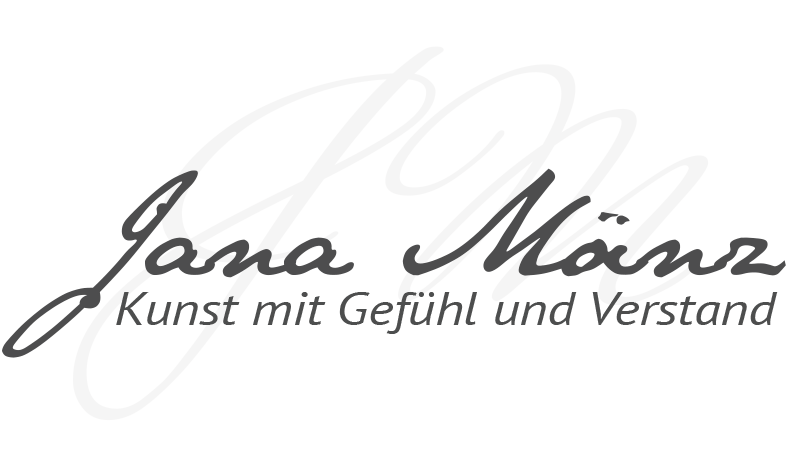
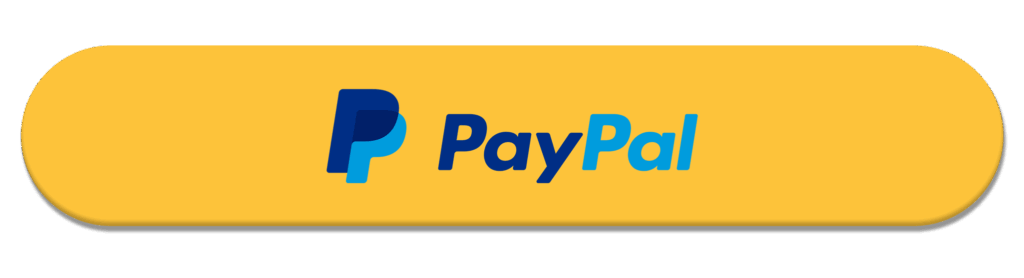
Zuletzt kommentiert
Rainer
Klasse, so macht Sensorflecken entfernen ja schon fast Spaß ;-)
Jana
RainerJa, das stimmt :-) Und wenn man ähnliche Bilder hat, kann man die einmal gemachte Arbeit auf alle anderen auch anwenden…